Come rendere Windows 10 un po' più simile a MacOS (08.11.25)
Sei annoiato dall'aspetto tradizionale di Windows?
Oppure, potresti aver usato una volta macOS e trovare difficile fare pace con l'aspetto di Windows?
Apple fornisce ed elegante interfaccia utente in macOS. Gli utenti amano i prodotti per l'ecosistema che hanno creato. Allo stesso modo, Windows condivide anche una grande quantità di capitalizzazione di mercato. Ciò significa che ci sono utenti accaniti in entrambi i gruppi.
Poi arrivano persone come me che vogliono utilizzare il sistema operativo Windows per i suoi vantaggi e hanno bisogno di macOS per il suo aspetto. Può essere difficile scegliere tra entrambi i sistemi operativi poiché entrambi hanno i loro vantaggi.
Suggerimento professionale: scansiona il tuo PC alla ricerca di problemi di prestazioni, file spazzatura, app dannose e minacce alla sicurezza
che possono causare il sistema problemi o prestazioni lente.
Offerta speciale. Informazioni su Outbyte, istruzioni di disinstallazione, EULA, Informativa sulla privacy.
Qual è la soluzione?
La risposta è il meglio di entrambi i mondi. Perché non mantenere il sistema operativo Windows per la sua flessibilità e farlo apparire come macOS.
Se sei sulla stessa linea con me, allora sei nel posto giusto. Questo articolo condividerà alcuni trucchi e app di qualità che possono rendere il tuo Windows 10 simile a macOS.
Quindi, senza ulteriori indugi, iniziamo.
Come trasformare Windows in MacC'è una grande differenza tra i due sistemi operativi. Varia dal livello di elaborazione all'aspetto. Sebbene non possiamo modificare le capacità di elaborazione del sistema operativo Windows, possiamo riuscire ad apportare alcune modifiche visive e operative. In tal modo, il tuo sistema operativo Windows funzionerà normalmente, ma sembrerà simile a macOS.
1. Usa Dock per Windows 10Una delle caratteristiche più distintive di macOS è il menu in stile dock. Al contrario, Windows ha la barra delle applicazioni, che sembra leggermente, in mancanza di una parola migliore, noiosa.
Qui entra in gioco il miglior vantaggio che hanno gli utenti Windows. A differenza di macOS, puoi apportare modifiche in tutto il sistema operativo su base visiva e operativa in Windows.
L'utilizzo di un'app dock sostituirebbe la semplice barra delle applicazioni con qualcosa di bizzarro. Sentiti libero di scegliere tra una qualsiasi delle applicazioni dock per Windows 10 disponibili. Preferisco ObjectDock di Stardock per la sua stretta somiglianza con il dock macOS originale. 24908
2. Modalità automatica chiaro e scuroUn'altra utile funzionalità di macOS che vale la pena avere in Windows è il cambio automatico del tema chiaro e scuro.
Un modo molto leggero per farlo è scaricare l'applicazione Luna disponibile gratuitamente all'indirizzo GitHub. L'app è minima e semplice da usare.
Una volta completata l'installazione, ti verrà chiesto di scegliere un momento per cambiare automaticamente il tema. Ho deciso alle 7:00 per il tema chiaro e alle 19:00 per quello scuro, che è l'impostazione predefinita e funziona meglio.
Puoi anche usare Luna per cambiare i temi in un momento specifico sul tuo computer Windows. Allo stesso modo, Luna può anche cambiare lo sfondo per te all'ora specificata. È molto utile poiché l'applicazione cambia i colori dei caratteri quando si sposta il tema. Pertanto, optare per uno sfondo scuro per un tema scuro aumenterà l'utilizzo dell'app in modo più efficace. 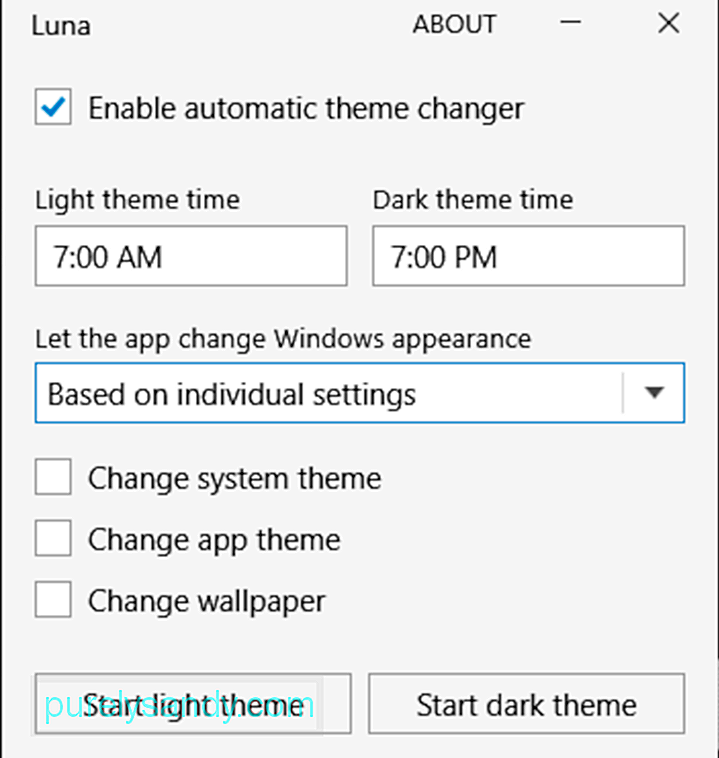
Sarebbe stato molto meglio se l'app potesse trasformare tutte le altre app in modalità oscura con forza. Tuttavia, alcune app come Facebook Messenger e Slack non rispondono al cambio di tema su Windows.
A parte questo, Luna è un'applicazione molto sofisticata che ti aiuta a cambiare automaticamente il tema sul tuo PC Windows.
3. Rimappatura di Alt per agire come CMD su MacRimappatura dei tasti della tastiera è una funzione utile se si cambia sistema operativo.
Purtroppo, Windows non ha una funzione integrata per riallocare i tasti di scelta rapida. Tuttavia, come ho detto prima, c'è un'app per tutto.
Puoi superare rapidamente questo problema scaricando SharpKeys da GitHub. Questa app ti aiuta a riscrivere una funzione chiave in Windows. Pertanto, puoi organizzare le attività dei tasti Alt e Ctrl per integrare la tua memoria muscolare dall'utilizzo di macOS.
Una volta installata l'applicazione, aprila per apportare le modifiche. Devi selezionare la chiave che vuoi cambiare nella prima colonna. Quindi, devi selezionare la chiave per sostituire la prima nella seconda colonna.
Ciò significa che se selezioni "Ctrl sinistro" nella prima colonna e "Alt sinistro" nella seconda colonna, il tuo Il tasto "Ctrl sinistro" fungerà da tasto "Alt sinistro".
In alternativa, puoi anche fare clic sul pulsante "Tipo" in basso e premere il tasto che desideri modificare invece di selezionarne uno manualmente dal elenco.
Dopodiché, fai clic sul pulsante "Scrivi nel registro" per apportare le modifiche al tuo sistema. Il passaggio finale consiste nel riavviare il sistema per rendere effettive le modifiche. 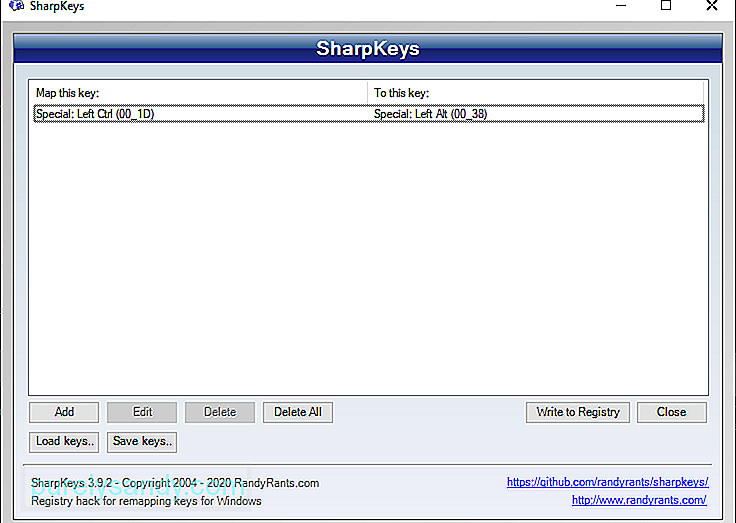
Questo è tutto. Hai riconfigurato con successo le funzioni della tastiera nel tuo sistema operativo Windows.
4. Usa macOS Transformation PackEcco un regalo se non sei ancora soddisfatto dell'aspetto del tuo sistema operativo Windows dopo aver eseguito tutti i passaggi sopra menzionati.
Scarica il macOS Transformation Pack per cambiare completamente l'aspetto del tuo sistema operativo. Una delle migliori caratteristiche di Windows è che supporta un tema personalizzato. Puoi scegliere tra una varietà di temi disponibili sul mercato.
Farà sembrare lo schermo di Windows simile a macOS sotto ogni aspetto. Il cambiamento visivo ti fa sicuramente pensare che stai usando un macOS sul tuo computer.
In conclusioneWindows è dotato di molte fantastiche funzionalità. Allo stesso modo, macOS ha alcuni vantaggi eccezionali e facilità d'uso. La confusione o rivalità tra i due sistemi operativi è nota a tutti. Potresti aver trovato personalmente difficile decidere tra i due.
In questo articolo abbiamo discusso su come rendere il tuo sistema operativo Windows simile a macOS. Spero che i trucchi ti siano stati utili.
Video Youtube: Come rendere Windows 10 un po' più simile a MacOS
08, 2025

